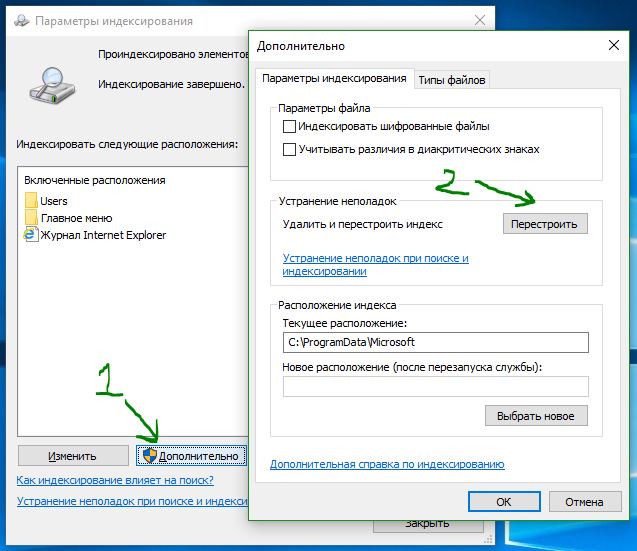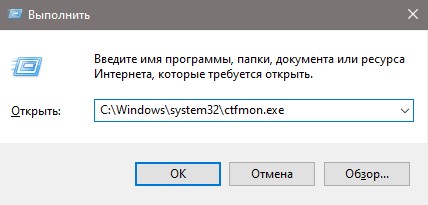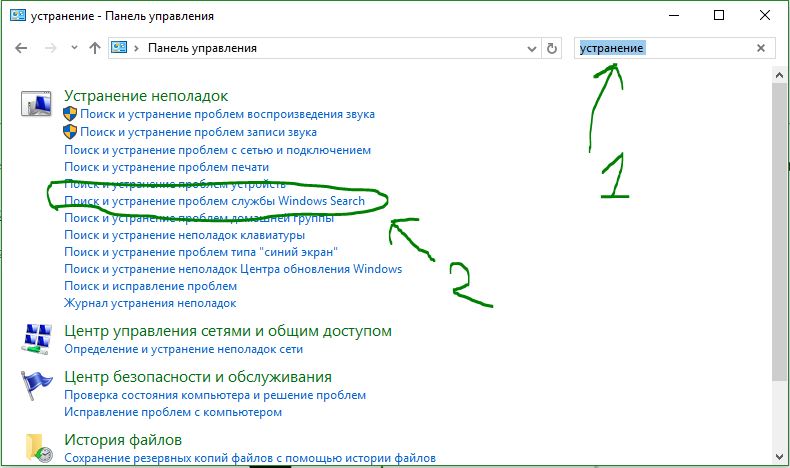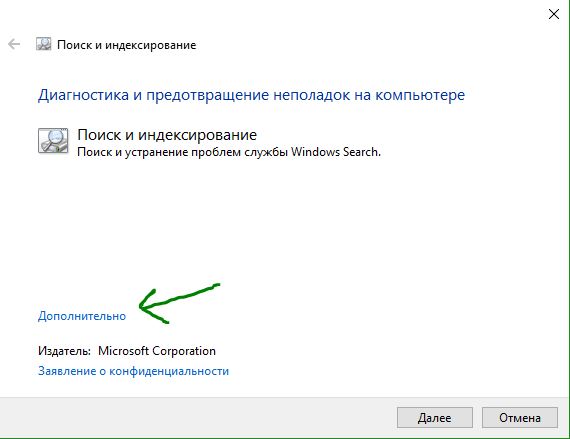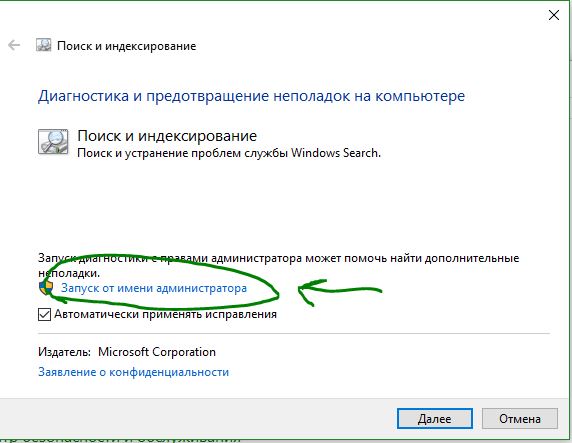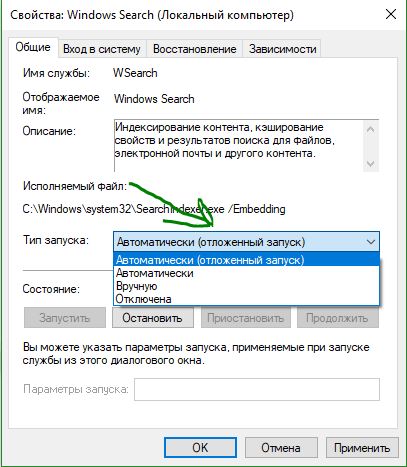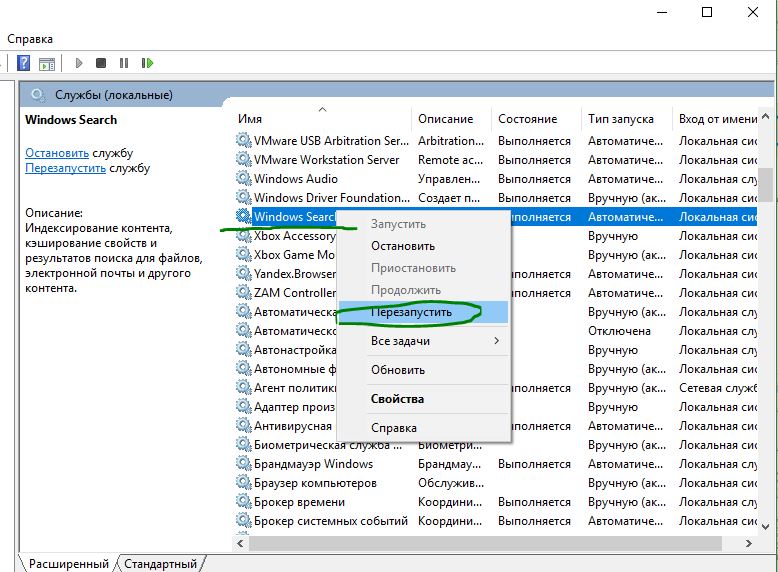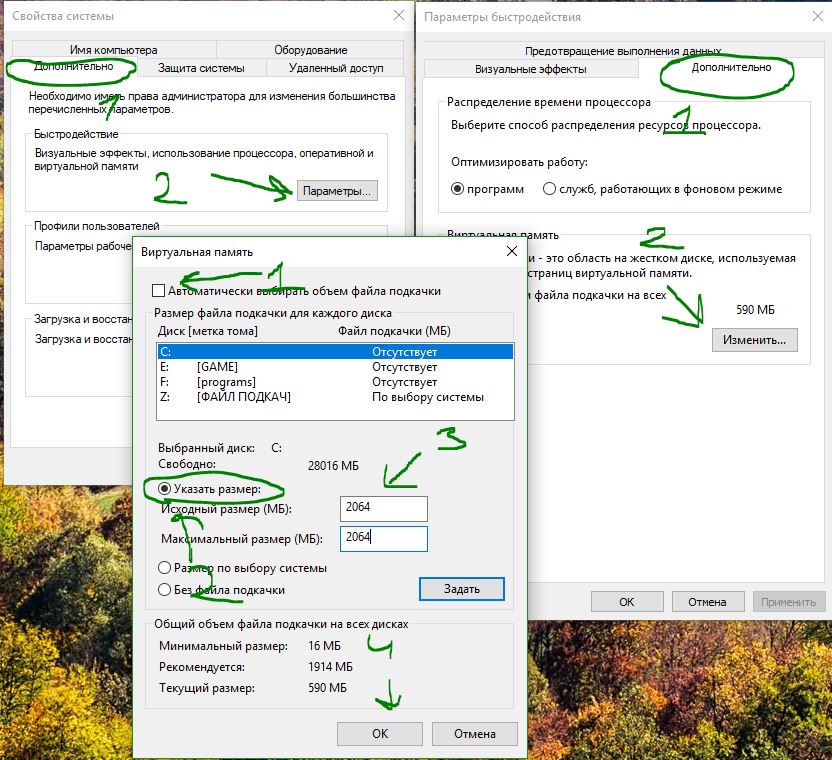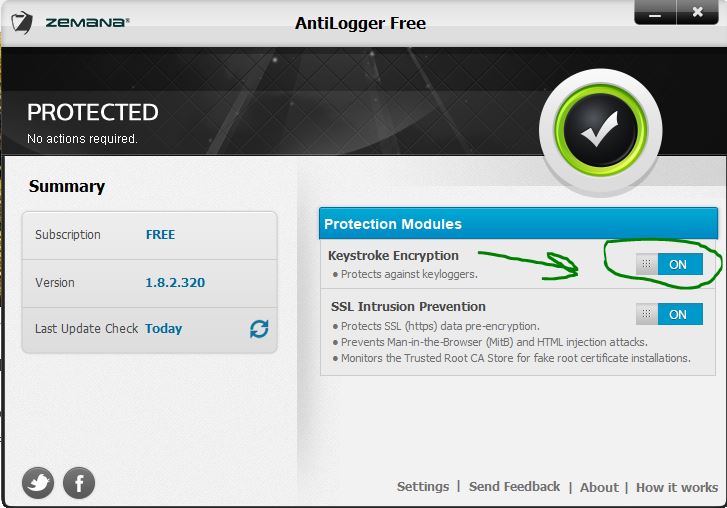не активен поиск в windows 10 на панели задач
Не работает поиск на панели задач Windows 10
Иногда бывает, что поиск в windows 10 отказывается работать или работает не правильно, с невозможностью написать в поисковой строке что-либо.
Очевидно, что поиск в windows 10 очень нужен для комфортной работы, ведь с помощью его мы находим множество настроек, файлов и папок, которых в windows 10 очень много.
Разберем способы, когда не работает поиск в меню пуск на панели задач в Windows 10, и когда в поисковой строке проводника нельзя набрать текст.
Способы решения, когда не работает поиск Windows 10
1. Перезагрузите компьютер
Иногда бывает очень просто решить эту проблему с помощью перезагрузки компьютера, точнее системы в целом. Если проблема после рестарта компа осталось, то читайте ниже и выполняйте по порядку пункты, до устранения проблемы.
2. Удалить старую индексированную базу данных
Чтобы решить эти проблемы, мы должны открыть параметры индексирования Windows 10 и удалить старую базу данных поиска.
В появившимся окне нажмите на «Дополнительно«, далее в новом окне нажмите на кнопку «Перестроить«. Таким образом Windows 10 удалит текущую индексированную базу данных и сгенерирует новую. Для уверенности, перезагрузите свой ПК.
3. Перезапуск CTF загрузчика
На днях ко мне обратился пользователь в телеграмм с проблемой, что в поиск папок в проводнике и меню пуск нельзя печатать. Текст просто не набирался в поисковиках, и проблема была в ctfmon.exe, который нужно перезапустить.
4. Не работает поиск windows 10? Перезапустите Проводник
Иногда бывает очень полезно перезапускать проводник windows, особенно когда пропали к примеру ярлыки с рабочего стола. В этом случае перезапуск проводника поможет нам начать пользоваться рабочим поиском.
5. Использование средства устранения неполадок Windows для восстановления служб индексирования
В Windows 10 имеются функции устранение неполадок всяких известных проблем. Мы воспользуемся этим параметром.
Наберите в строке поиска панели управления Устранение. Выберите из предложенного Поиск и устранение проблем службы Windows Search.
Нажмите снизу строку Дополнительно, чтобы запустить с правами админа.
Тыкните на Запуск от имени администратора.
Выберите проблему которая у вас возникла с поиском в windows 10, обычно это Файлы не отображаются в результатах поиска.
6. Установить параметры запуска службы windows search и перезапустить ее
Иногда система забывает загружать при старте нужные службы, это связано с большим количеством запускаемых процессов. Проверим и перезапустим службу поиска в windows 10.
Найдите службу Windows Search и нажмите на ней правой кнопкой мыши выбрав Свойства.
Выберите тип запуска. Автоматический (отложенный запуск) и нажмите применить.
Перейдите обратно к службам, найдите windows search. Нажмите на ней правой кнопкой мыши и Перезапустить.
7. Изменить размер файла подкачки
8. Отключить опцию шифрование нажатий кнопок в Zemana AntiLogger Free
Тоже интересная ситуация с программой для защиты шифрования Zemana AntiLogger Free. Если включена функция шифровать нажатия кнопок, то поиск в windows 10 может не работать. Если есть похожие программы, то смотрите настройки, а я разберу пример с Zemana AntiLogger.
9. Отключить интеграцию Bing с поиском
Microsoft интегрировала Bing с поиском Windows 10 и это вызвало у многих проблемы. Пользователь начинают печатать в меню поиска и ничего не отображается в соответствиях. Если вы решите проблему с нерабочим поиском этим методом, то должны понимать, что microsoft выпустит патч для исправления этой ошибки, и вам тогда нужно будет вернуть все обратно.
Нажмите Win+R и введите regedit, чтобы открыть редактор реестра. В реестре перейдите по пути:
Перезагрузите ПК или ноутбук и проверьте, работает ли поиск в меню пуск Windows 10.
Как вернуть поиск в Windows 10, если он пропал? Все способы
Поиск в Windows 10 – это максимально удобная функция, которая позволяет быстро запустить тот или иной элемент операционной системы. Единственный его минус в том, что он иногда просто пропадает. А вернуть его далеко не так уж и просто, если не помогла обычная перезагрузка. Поэтому возникает логичный вопрос: что делать?
1. Воспользуйтесь устранением неполадок
Начать рекомендуем с наиболее простого способа, а именно со встроенной функции, которая призвана устранять неполадки системы. Утилита без вашего участия проверит, как себя чувствуют поисковые службы и если возникнет необходимость, перенастроит или настроит их (в том числе и пропавший поиск). Запустить процесс можно следующим образом:
в окне вводите control нажимаете на
2. Удалите и перенастройте поисковый индекс
вводите команду services.msc проверяете работу службы). И если окажется, что она не работает, тогда два раза нажимаете по ней, выбираете в типе запуска «Автоматический», применяете новые настройки, приступаете непосредственно к устранению основной проблемы:
) прописываете команду control в «Панели управления» открываете раздел «Параметры индексирования»;
Имейте в виду, возможно, поиск появится далеко не сразу, именно поэтому нужно подождать определённое количество времени (на это влияет объём и скорость работы диска). Кроме того, окно, где необходимо нажать на вариант «Перенастроить» зависнет, но это нормальное явление, на которое влияет жёсткий диск, поэтому просто подождите немного и не спешите что-либо делать (перезагружать систему, вызывать «Диспетчер задач» и прочее).
3. Отключите интеграцию с поисковой системой Bing
Этот способ поможет, если главный «симптом» заключается в том, что окно поиска не только присутствует, но ещё и открывается, однако при вводе абсолютного ничего не отображается. В таком случае нужно отключить интеграцию с Bing в редакторе реестра и сделать это можно следующим образом:
, чтобы открыть окно «Выполнить» и ввести новую команду regedit нажимаете
даёте своё согласие на внесение изменений;
4. Запустите официальный скрипт от Microsoft
И напоследок рекомендуем воспользоваться официальным скриптом от Microsoft для Windows 10, который был выпущен именно для таких тяжёлых случаев, когда мало что помогает. И поскольку начинающие пользователи, скорее всего, столкнутся с рядом проблем, мы решили подробно и по порядку объяснить каждый шаг:
наверху в поиске) далее нажимаете ПКМ по иконке «Windows PowerShell» выбираете вариант «Запуск от имени администратора»;
на запрос следует ответить
(то есть «Да») после этого снова нажмите
(после система сообщит, что поиск в ОС сброшен, то есть задача выполнена, и можно нажать на любую кнопку, но при этом не спешите закрывать окно);
, чтобы вернуть политики выполнения скриптов;
Как правило, после вышеописанных действий поисковая строка вновь начинает работать так, как ей положено, но при условии, что вы никакие службы не отключали, а его функции не затронули сторонние программы.
Если вдруг ни один из вышеописанных способов не помог исправить ситуацию, это говорит только о том, что проблема сугубо на вашей стороне, и дело далеко не в ОС. Если вы не знаете и даже не можете предположить, кто именно конфликтует с поиском, тогда поможет лишь возвращение «десятки» к исходному состоянию (можно даже с сохранением данных).
Не работает поиск в Windows 10/11: как исправить ситуацию.
У меня пропал поиск из ОС Windows 10. Я нажимаю по значку лупы на панели задач, ввожу данные — но поиск не работает (вообще ничего не появляется, просто пустое окно).
Подобная штука стала происходить после обновления Windows (что-то они там нахимичили. ). Подскажите, как можно исправить? (больно удобно через поиск открывать программы и документы, с которыми недавно работал)
Да, вы не первый, такая ошибка иногда случается. Чаще всего причиной этому является некорректная работе проводника и ряд некоторых служб.
В этой заметке в пошаговом режиме попробуем устранить подобную проблему.
Что делать, если поиск на панели задач не работает
ШАГ 1
Первое, что я порекомендую сделать — это перезапустить проводник. Как это сделать:
Перезапуск проводника (диспетчер задач)
После, панель задач и рабочий стол на 1-2 сек. пропадут и появятся вновь — попробуйте еще раз воспользоваться поиском.
ШАГ 2
Если значок «Лупы» (или поисковой строки) вовсе не отображается на панели задач:
Windows 11 — персонализация — панель задач
Отобразить значок поиска — Windows 10
ШАГ 3
Не могу не отметить, что в Windows 10/11 встроено спец. средство для устранения неполадок, связанных с поиском (во многих случаях оно устраняет проблему автоматически, без вашего «ручного» участия!).
Чтобы его запустить — необходимо открыть параметры Windows (сочетание клавиш Win+i) и:
Устранение неполадок в Windows 10
Поиск и индексирование — устранение неполадок
Кстати, после работы этого средства — рекомендую перезагрузить компьютер (ноутбук), и только после этого проверить работу поиска. 👌
ШАГ 4
В ряде случаев поиск может не работать из-за «старого» индекса. Чтобы исправить это — необходимо просто переиндексировать базу.
Примечание : открыть настройки индексирования можно другим способом: нажать Win+R, и использовать команду control.exe srchadmin.dll.
Панель управления — параметры индексирования
Далее кликнуть на кнопку «Дополнительные» и начать перестройку индекса (см. скриншот ниже 👇).
После этого, кстати, очень желательно перезапустить проводник (как это сделать — см. ШАГ 1 выше).
ШАГ 5
За индексирование и работу поиска отвечает служба Windows Search (и в некоторых случаях она может быть отключена/не запущена. Например, из-за работы антивируса, некорректного обновления и пр.).
Служба Windows Search выполняется!
После запуска службы Windows Search — перезагрузите компьютер.
ШАГ 6
Следующее, что нужно проверить — это целостность системных файлов. Для осуществления этой операции — понадобиться запустить командную строку от имени администратора (нажмите Ctrl+Shift+Esc чтобы открылся диспетчер задач — в нем нажмите по «Файл/новая задача» и используйте команду CMD).
CMD от имени администратора
В командной строке введите sfc /scannow и нажмите Enter. Должна запустится проверка системы. Обычно на всё про всё уходит порядка 3-10 мин.
Проверка целостности файлов — scannow
ШАГ 7
Ну и последнее действие.
Запуск PowerShell с правами администратора
Далее скопируйте и вставьте в PowerShell следующую команду:
Для ее запуска — нажмите Enter. Через несколько минут операция будет выполнена — после перезагрузите компьютер и проверьте работоспособность поиска.
PowerShell — скрин окна
Если вы решили вопрос как-то по другому — чиркните пару слов в комментариях. Заранее благодарен!
Не работает поиск в Windows 10
Функцией поиска в Windows 10 приходится пользоваться намного чаще, чем в предыдущих версиях ОС: с помочью поиска можно быстро найти нужное приложение, файл, элемент настройки, функцию системы или даже выполнить поиск в Интернете. Однако в некоторых случаях поиск Windows 10 перестает работать. При попытке найти любое приложение или файл поиск Windows возвращает пустой список (как правило, это случается после выполнения апгрейда/обновления системы). В этой статье мы собрали основные советы, которые должны помочь, если у вас в Windows 10 не работает поиск в меню Пуск, панели задач и других элементах интерфейса Windows.
Перезапустите службы поиска в Windows 10
За поиск из панели задач отвечает процесса Cortana — SearchUI.exe. Если у вас не работает поиск в панели задач Windows 10, попробуйте перезапустить этот процесс:
Не работает поиск в стартовом меню Windows 10
Если у вас в Windows 10 поиск не работает только в стартовом меню Пуск, попробуйте следующее решение:
Если вы не нашли эту опцию, можно включить ее через реестр:
Служба индексирования и настройки индексирования
Проверьте, запущена ли служба индексирования Windows. Для этого:
Устранение неполадок службы индексирования и поиска
Попробуйте воспользоваться встроенный инструмент Indexer Diagnostics (Troubleshooter) исправления неполадок. Для этого:
Перерегистрация универсальных приложений Windows 10
Если у вас на компьютере установлен голосовой помощник Cortana (напомню, что русской версии Cortana все еще нет), исправить проблему неработающего поиска Windows 10 может перерегистрация в системе всех универсальных приложений. Для этого в командной строке PowerShell, запущенной с правами администратора, выполните команду:
После окончания выполнения команды, перезагрузите компьютер.
Не работает поиск Windows 10 при включенной интеграции с Bing
5 февраля 2020 года многие пользователи заметили, что в Windows 10 1909 и 1903 не работаяет поиск из панели задач. Окно поиска в панели задач открывается, но при вводе любого запроса поиск выдает пустые результаты.
Скорее всего причина проблемы – недоступность облачных сервисов поиска Bing. Дело в том, что по-умолчанию Windows 10 отправляет все, что вы вводите в поиске Start Menu на свои сервера, который возвращают вам результаты поиска из Bing.
Для исправления этой проблемы проще всего отключить интеграцию поиска Windows 10 с поисковой системой Microsoft Bing.
Не работает поиск в Параметрах Windows 10
В приложении “Параметры” (Settings) Windows 10 есть собственной окно поиска для быстрого перехода к элементам настройки системы. Если у вас перестал работать поиск в Параметрах:
Скрипт для сброса Windows Search
Если рассмотренные выше способы не помогли восстановить работу поиска в Windows 10, Microsoft рекомендует воспользоваться скриптом PowerShell для сброса всех настроек службы Windows Search (скрипт предназначен для Windows 10 1903 и выше).
Скачайте скрипт ResetWindowsSearchBox.ps1 по ссылке и выполните его у себя на компьютере.
Другие варианты исправления проблем поиска в Windows 10
Если рассмотренные способы не помогли восстановить работоспособность поиска попробуйте следующие варианты:
Не работает поиск в Windows 10
В Windows 10 может не работать текстовое поле поиска (search) расположенное на панели задач (taskbar).
Что бы вылечить данный баг нужно сделать следующее:
1) Нажимаем кнопки Win+R->вводим regedit, нажимаем Enter;
2) В реестре ищем следующую ветку:
HKEY_LOCAL_MACHINE \SOFTWARE \Microsoft \Windows Search
3) В данном разделе ищем ключ с названием SetupCompletedSuccesfuly
4) В этом ключе меняем значение, если стоит 0 то ставим 1, нажимаем Ok
5) Далее перемещаемся к следующей ветке:
HKEY_LOCAL_MACHINE \SOFTWARE\ Microsoft \Windows Search \FileChangeClientConfigs
переименовываем данное название директории FileChangeClientConfigs в FileChangeClientConfigsBak
и перезагружаем компьютер.
Вуаля и поле поиска снова работает.
Кстати это решение можно использовать и для другой версии ОС — Windows 8.1
Не работает поиск в Windows 10: 84 комментария
Большое спасибо, помогло!
Да сначала работает, но после нескольких перезагрузок создаётся опять FileChangeClientConfigs и не работает поиск опять. Что делать?
K1r177, читайте комментарии, которые ниже.
не помогло. продолжает само меняться. пререпробовал все! у меня подозрение что у меня поиск был вырезан из системы. как его вернуть тогда?
Спасибо! Помогло после того как поменял значение ключа «SetupCompletedSuccesfuly» на 0, а потом опять на 1, так как изначально стояло 1.
Попробовал сделать так — не помогло. Вы перезагружали компьютер после того как меняли на 0 и затем вновь после смены на 1?
У меня так и не работает,хотя делал всё как указано.
Тогда попробуйте сделать Восстановление системы.
Так нету точек востоновления. Да и ещё одно, у вас как же есть как сделать окно нужного цвета. Это тоже не работает. Я тут подумал,может это не работает и за того что уже залатали эти дыры.
sokol, скажите а вы Windows 10 скачивали с официального сайта microsoft.com?
Да это лицензионный образ.
sokol, вот ещё один способ, попробуйте:
Это оказывается служба поиска не работает. Но одну ошибку с этим исправило а вторую нет Вот вторая «Неправильное разрешение для каталогов службы поиска Windows»
Мастер, у меня не работает сам ввод. То есть я пытаюсь что-то ввести и оно просто не вводиться, клавиатура исправна, испробовал много способов, но в итоге не один не помог исправить ситуацию. И у меня не только в поиске не работает ввод, а и ещё в настройках и при вписывании пароля или почты при входе в Учётную запись Microsoft. Даже Ctrl+C и Ctrl+V не помогают. Не знаю что делать вот и обращаюсь к вам.
1) Скачайте специальную утилиту FixWin for Windows 10 для поиска ошибок:
https://www.softportal.com/getsoft-42386-fixwin-2.html
2) запустите её, с левой стороны нажмите на Troubleshooters
3) нажмите на Search & indexing Troubleshooters
4) в появившемся окне нажмите на кнопку «Далее»
Пуск —> Панель управления —> Параметры индексирования —> Дополнительно —> Перестроить
проверяем, если не помогло:
Пуск —> Панель управления —> Параметры индексирования —> Дополнительно —> Выбрать новое
уважаемый мастер подскажи пожалуйста, как вернуть значок «лупа на панель задач, а то у меня после обновления виндовс-10 вместо значка надпись «поиск в виндовс», как то не привычно, да и надпись много места занимает, заранее благодарен за ответ.
Очень просто, наводим курсор на поле поиска, щёлкаем правой кнопкой мыши, в открывшемся меню выбираем->Поиск->Показать значок поиска.
И что дальше? Я сделал то что вы указали
Перезагрузите ваш ПК
Спс всё работает. И можно ещё вопрос? Вот у вас я видел пост как менят цвет для окон. Но у меня не получалось,всё делал как описано. Если есть решение буду благодарен.
После восстоновление появилась windows.old,я её пыталя удалить всеми возможными способами,может вы знаете как её в 10 удалить?
1. Откройте программу очистки диска. Для этого нажмите кнопку Пуск. В поле поиска введите Очистка диска, а затем в списке результатов выберите пункт Очистка диска.
При появлении запроса на выбор диска щелкните диск, на котором установлена ОС Windows, а затем нажмите кнопку ОК.
2. В диалоговом окне Очистка диска перейдите на вкладку Очистка диска и нажмите кнопку Очистить системные файлы.
Если запрос на выбор диска появляется снова, щелкните диск, на котором установлена ОС Windows, а затем нажмите кнопку ОК.
3. Установите флажок Предыдущие установки Windows, а также флажки для всех файлов, которые требуется удалить, а затем нажмите кнопку ОК.
4. В появившемся окне сообщения нажмите кнопку Удалить файлы.
А у меня наоборот хочу её выключить,а не чего не получается,выключил службы которые отвечают за поиск,убрал индексирование,в реестре поставил 0,а ей хоть бы хны,запускается и работает.
1 не менял. так и было. А после переименования папки и перезагрузки все заработало! Спасибо!
Правда вот что странно. ПОиск у меня раньше работал. После установки. Перестал разве что после очистки диска С
Мне помог способ:
Пуск —> Панель управления —> Параметры индексирования —> Дополнительно —> Перестроить + Перезагрузка
Спасибо большое!
Спасибо! Реально помогло!
Здравствуйте.
Сделал все по инструкции, но после перезагрузки измененный параметр SetupCompletedSuccesfuly в реестре сам возвращается в параметр 0!
Пробовал запустить индексацию, результатов 0.
Зашел в службы и попробовал вручную запустить службу Windows Search
Выдало вот такую ошибку: не удалось запустить службу Windows Search на Локальный компьютер (Ошибка 3: Системе не удается найти указанный путь)
http://i.imgur.com/vnIm2iP.png
По указанному пути EXEшник сервиса существует!
Заметил ещё одну странность (возможно актуально только для моего компьютера). Обновлял в Windows 8.1 до 10-ки. И поиск периодически то работал, то не работал. Случайно выявил следующую закономерность — если сеть общедоступная, то приложения нового типа не могут вылезти в интернет и служба поиска виснет намертво, если сделать сеть частной, то сразу поиск включается. Если сеть отключена вообще, то тоже работает. Отсутствие интернета у приложений нового типа в общедоступных сетях наблюдалось ещё в Windows 8.1.
А у меня другая проблема. Подскажите кто знает пожалуйста. Поиск работает, но ищет только в интернете, а в компьютере (в windows) пишет :»что-то пошло не так, повторите попытку позже.»
Вечер добрый.
1) ctrl+alt+delete->Диспетчер задач
2) Подробнее->Файл->Запустить новую задачу
3) В появившемся окне вводим команду: cmd
Ставим галочку: Создать задачу с правами администратора.
4) В командной строке вставляем код: sfc/scannow и жмём Enter
Ждём пока идёт проверка системы…
Зачем это делать
Вечер добрый.
1) ctrl+alt+delete->Диспетчер задач
2) Подробнее->Файл->Запустить новую задачу
3) В появившемся окне вводим команду: cmd
Ставим галочку: Создать задачу с правами администратора.
4) В командной строке вставляем код: sfc/scannow и жмём Enter
Ждём пока идёт проверка системы…
Всё очень просто, эта специальная команда sfc/scannow для сканирования на ошибки ОС Windows.
Отлично! Это работает.
Большое спасибо! Помогло.
Реально — помог ваш совет! А ТО уже думала — вирусы все «слопали» и надо точку возврата искать.
п.с.»удачное»обновление KMP player
Не работает магазин, пропали стандартные приложения: Фотографии, Калькулятор, не работал поиск…. Хотя буквально вчера все это работало.
1. Заходим через Пуск в Параметры
2. Вбиваем в открывшемся окне в строке «Найти параметр» — «Поиск».
3. Выбираем в списке результатов поиска «Параметры индексирования»
4. В появившемся окне выбираем «Устранение неполадок при поиске и индексировании»
5. В появившемся окне отмечаем флажками первые два пункта: «Файлы не отображаются в результате поиска.» и «Сообщения электронной почты не отображаются в результате поиска.» и жмем «Далее»
6. Выбираем устранение проблем от имени администратора
7. Устранить найденные проблемы
Спасибо) Этот способ помог!
У меня получилось по следующей схеме.
Параметры — Время и язык — Регион и язык — выбрать English — Использовать как основной язык — нажать English — Параметры — Речь — нажать «Загрузка». Вернуться в Регион и язык – выбрать Русский — Использовать как основной язык. Поиск заработает и скорость открытия меню Пуск тоже увеличится.
Спасибо огромное, единственный способ который помог. Все перепробовал.
да, действительно помогло, вот только я перед этим сделал индексирование, и вот беда… «calculator» не ищется… многие exe файлы, типо Visual studoi, sony vegas и т.д. не находит… что тут можно сделать?
а… нужно было перезагрузиться, только «calculator» теперь «калькулятор» и соответственно все английское стало русским
Отлично! Все заработало!
Огромное спасибо! После двух дней танца с бубном, этот вариант помог.
Спасибо большое! Необычный способ, но он мне помог!
Не реагировала на нажатие лупа в панели задач.
Спасибо! Помогло.
Перепробовал все варианты написанные здесь, кнопка поиска в win10 32 мертва, хотя работала после установки. Похоже лекарство только одно переустановка после дефрагментации.
Мне помогло включение брендмауера
Периодически исчезает кнопка «Пуск».Кнопка «Поиск»не действует.При нажатии поле поиска не появляется.
Указанные выше методы не помогли.
Master Огромное спасибо)
В моём случае было не настолько всё критично, и заработал поиск только после индексирования дисков.
У меня не просто поиск в меню Пуск не работал, у меня Edge вылетал. Короче, помог мне данный способ. Спасибо.
[Win+R]
Команда «Выполнить» — нажимаем комбинацию клавиш (Win+R)
В открывшемся окне в поле «Открыть» вставляем строчку:
REG ADD «HKCU\Software\Microsoft\Windows\CurrentVersion\Explorer\Advanced» /V EnableXamlStartMenu /T REG_DWORD /D 0 /F
Опять команда «Выполнить»
В поле «Открыть» вставляем —
taskkill /f /im explorer.exe
Запускаем новую задачу с помощью комбинации клавиш —
Что делать если мне ничего не помогло из этого
ставьте asc и делайте ремонт системы в инструментах.
День добрый! Поиск не работает — поле поиска есть, но текст набрать нельзя, значек поиска тож не реагирует. Службы поиска нет в службах вообще… Выше указанные методы, включая восстановление системы не помогли. Можкет как то Powershell-ом можно восстановить?
Все эти пляски с бубном не помогают. Раза три Поиск переставал работать после восстановления системы из образа или после переустановки. На Win 7 такой бодяги не было. Грешу на KAV-2017, похоже, он ломает системные файлы
вниманию всех, у кого редакции Enterprise, проблема может сокрываться в вашей редакции, а именно, читайте тут:
Двух разделов с одинаковыми именами в реестре быть не может.
Система не даст сделать этого и я подозреваю, что вы прекрасно это знаете…
Разделы в реестре это тоже самое, что и папки, а папки находящиеся в одном каталоге (в данном случае в одной папке Windows Search) не могут иметь одинаковых названий! Откройте реестр и посмотрите повнимательнее, скорее всего названия разделов будут разными.
Единственный вариант, что одно из названий в конце содержит пробел.
Поставил эксперимент и вот, что получилось. Первый раздел без пробела, второй с пробелом, присмотритесь его почти невидно на скриншоте.
Я бы не рекомендовал трогать реестр. У вас всё же работает нормально? Если так, то просто оставьте всё как есть.
Проблема решила переустановкой Магазина Windows через PowerShell
Помогло только вот это: https://www.youtube.com/watch?v=XyYWs0iGd7Y (проблема была в доступе к пользователю)
Привет всем, товарищам по «несчастью» (Windows 10).
Я уже не молодой человек и по натуре, убеждённый консерватор и до последнего времени использовал, в качестве ОС WinXP, которая вполне устраивала меня как пользователя ПК. Но, как известно, прогресс неизбежен и мне недавно пришлось сделать вынужденный апгрейд платформы моего личного компьютера (дома ещё два ПК, на которых стоит старый, надёжный ХР) с заменой материнской платы, процессора и оперативной памяти. Эти комплектующие, естественно, не «знакомы» с WinXP и пришлось устанавливать Win 10 Pro. Пару-тройку месяцев я потратил на свою адаптацию в новой ОС. Сегодня, можно сказать, к ней привык, начал ориентироваться в её достоинствах и недостатках. На мой взгляд, с 10-кой я обрёл больше головной боли, нежели удовольствия от пользования компьютером. Однозначно не устраивает полная самостоятельность ОС — по звуку работающего процессора, могу только догадываться о его самостоятельной работе, никак не связанной с задачами, которые мог бы ставить я перед своим ПК. Насильные обновления, отправка куда-то всевозможной информации о работе моего ПК. А тут ещё постоянная головная боль с пропаданием функции поиска в меню Пуск. Как-то мне удалось исправить эту неприятность, а вот появившуюся снова эту же неприятность, как ни бьюсь, исправить не могу. Перепробовал множество известных методов исправления этой ошибки, но на этот раз я бессилен — ни один из методов не решил проблему. Вплотную подошел к самому, на мой взгляд, радикальному методу, это к восстановлению или переустановке этой ущербной 10-ки. Но, видимо, пойду другим путём — установлю какую-нибудь стабильную 7-ку, чтобы сидеть у компьютера и работать на нём, а не заниматься исправлениями ошибок этой шпионской ОС. Мой комментарий не является антирекламой Windows 10, а мысли высказанные мной по поводу этой ОС не претендуют на истину в первой инстанции — это моё личное мнение пользователя ПК, с почти тридцатилетним стажем.
Всех, с наступающими Новогодними праздниками!
После, почти 2-х месяцев мучений с пропавшим «Поиском» (Win10), пришел к выводу, однозначно сменить ОС на Windows 7, по многим причинам, перечислять их не буду — они все налицо. Но всё же, поиски решения проблемы с пропадающим «Поиском», дали и свой положительный результат. Натолкнулся в и-нете на программку, которая составила 150%-ную альтернативу «призрачному» поиску на 10-ке — это «Everything» http://www.voidtools.com/ Программка безпроблемная, с множеством вкусностей. Для тех, кто остаётся приверженцем 10-ки, рекомендую.
Никакие ваши пляски с бубном не помогают. Служба Search работает, значок лупы на панели задач есть, но не работает поиск в окне